剪映进行视频翻译的方法
时间:2024-04-01 14:14:18作者:极光下载站人气:0
很多小伙伴在使用剪映软件对视频文件进行剪辑时经常会需要对视频进行双语添加,手动将自己的视频内容翻译为英文或是其他语言是一件工程量较大的事,在剪映新出的功能中,我们可以找到一个视频翻译功能,该功能能够将使用我们声音录制的视频进行自动翻译,并且方法十分的简单,我们只需要上传视频文件,然后设置好需要翻译为的语言,接着点击“去翻译”选项,再完成音纹确认即可。有的小伙伴可能不清楚具体的操作方法,接下来小编就来和大家分享一下剪映进行视频翻译的方法。
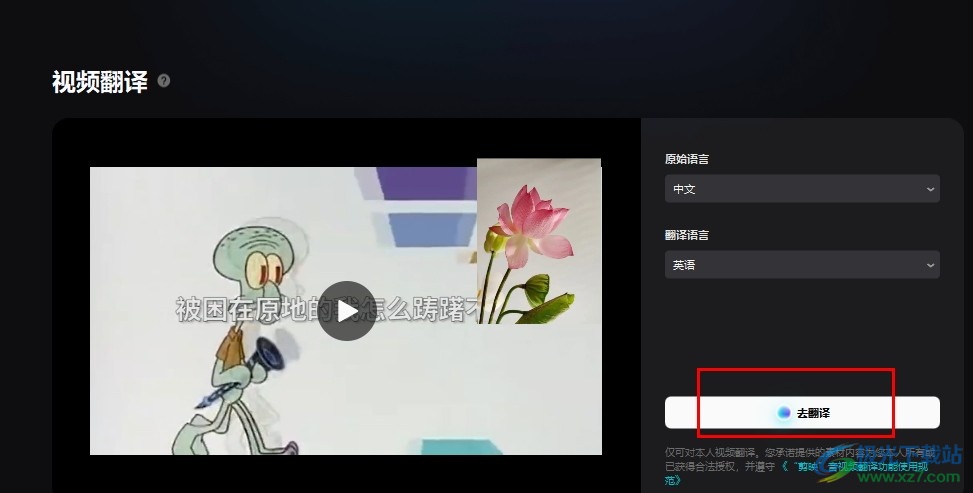
方法步骤
1、第一步,我们在电脑中点击打开剪映软件,然后在剪映软件中找到“视频翻译”工具,打开该工具
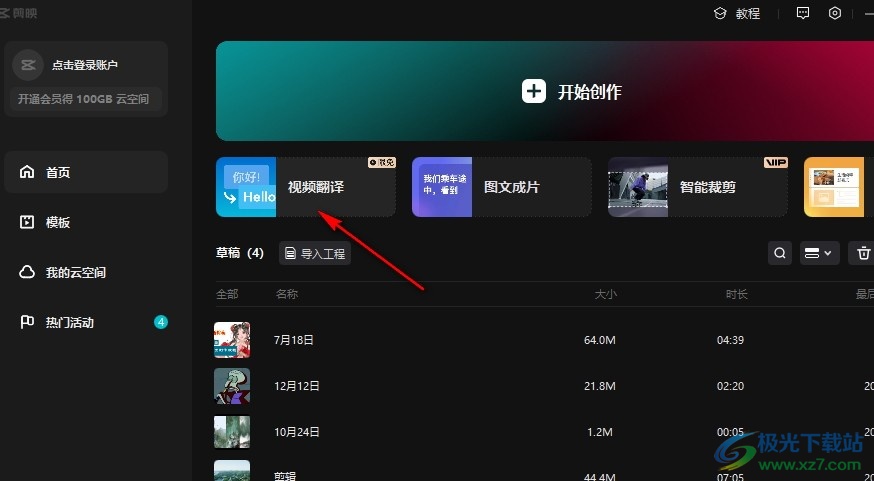
2、第二步,进入视频翻译页面之后,我们在该页面中先点击“+”图标进行视频上传或是将素材拖到该页面中
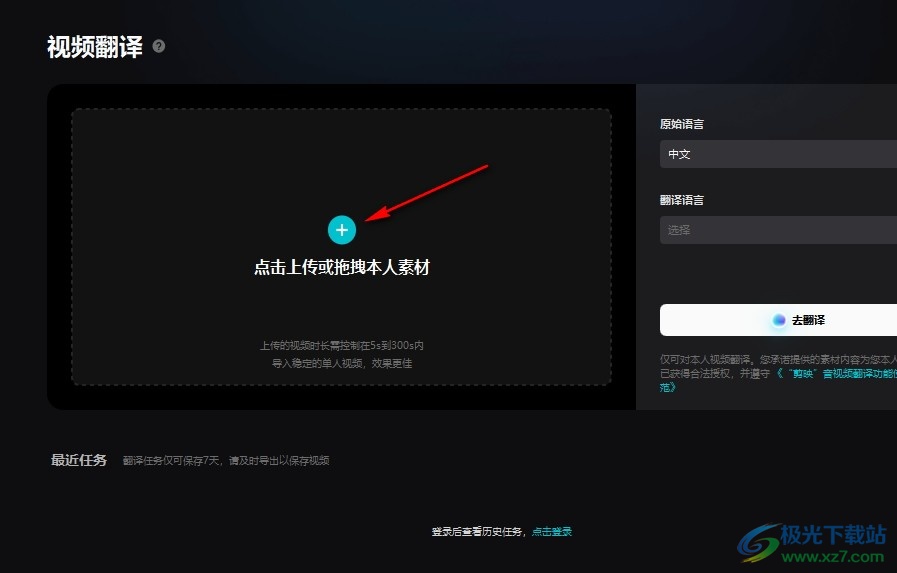
3、第三步,进入文件夹页面之后,我们在该页面中选中一个视频文件,然后点击“打开”选项
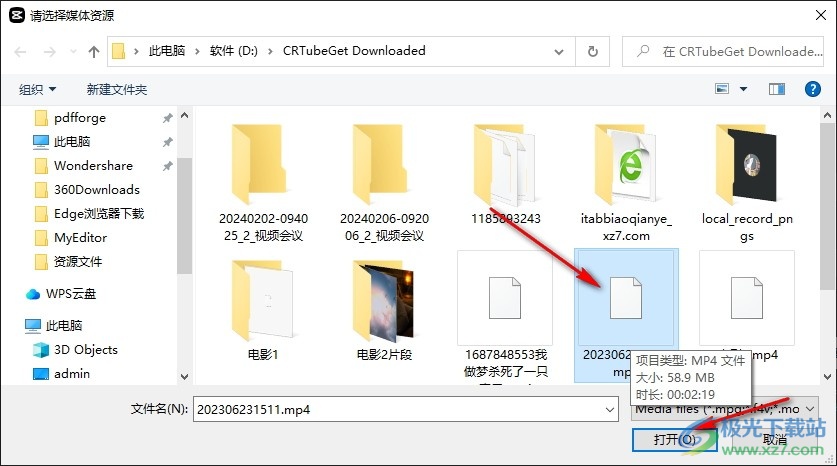
4、第四步,上传好需要翻译的视频之后,我们点击打开原始语言和翻译语言选项,再在下拉列表中选择好目标语言选项
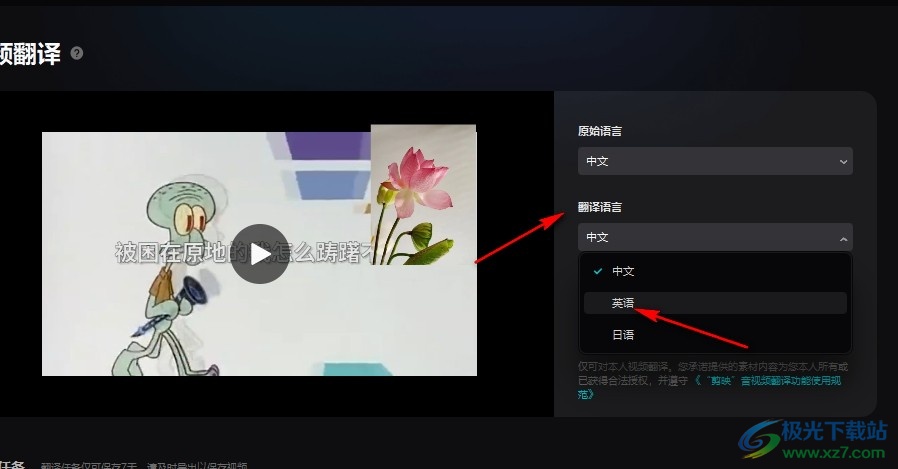
5、第五步,完成视频上传以及原始语言和翻译语言的设置之后,我们点击页面中的“去翻译”选项,然后等待翻译完成即可
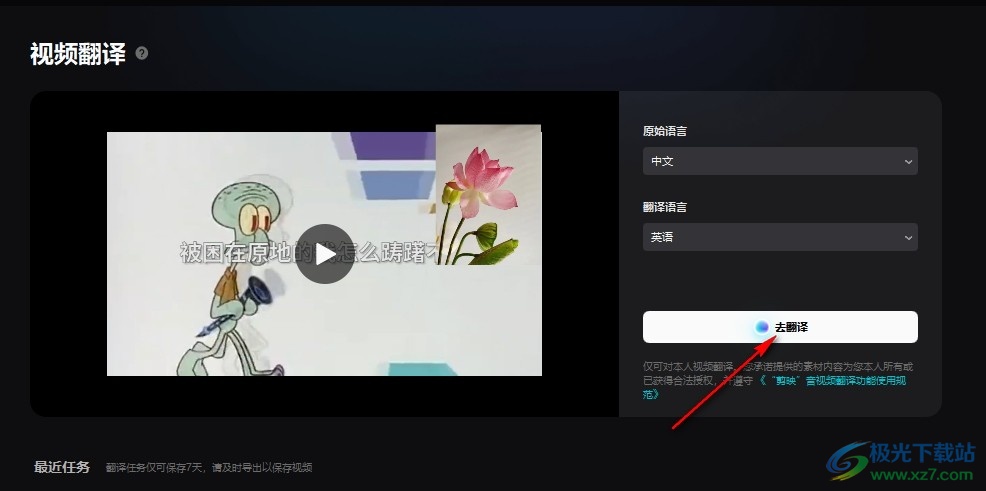
以上就是小编整理总结出的关于剪映进行视频翻译的方法,我们在剪映中找到视频翻译功能,打开该功能,然后上传视频文件,接着设置好原始语言和翻译语言,最后点击去翻译选项即可,需要注意的是该功能仅适用于用自己声音录制的视频,感兴趣的小伙伴快去试试吧。

大小:345.96 MB版本:v2.8.5.7988 pc最新版环境:WinAll, WinXP, Win7, Win10
- 进入下载

网友评论